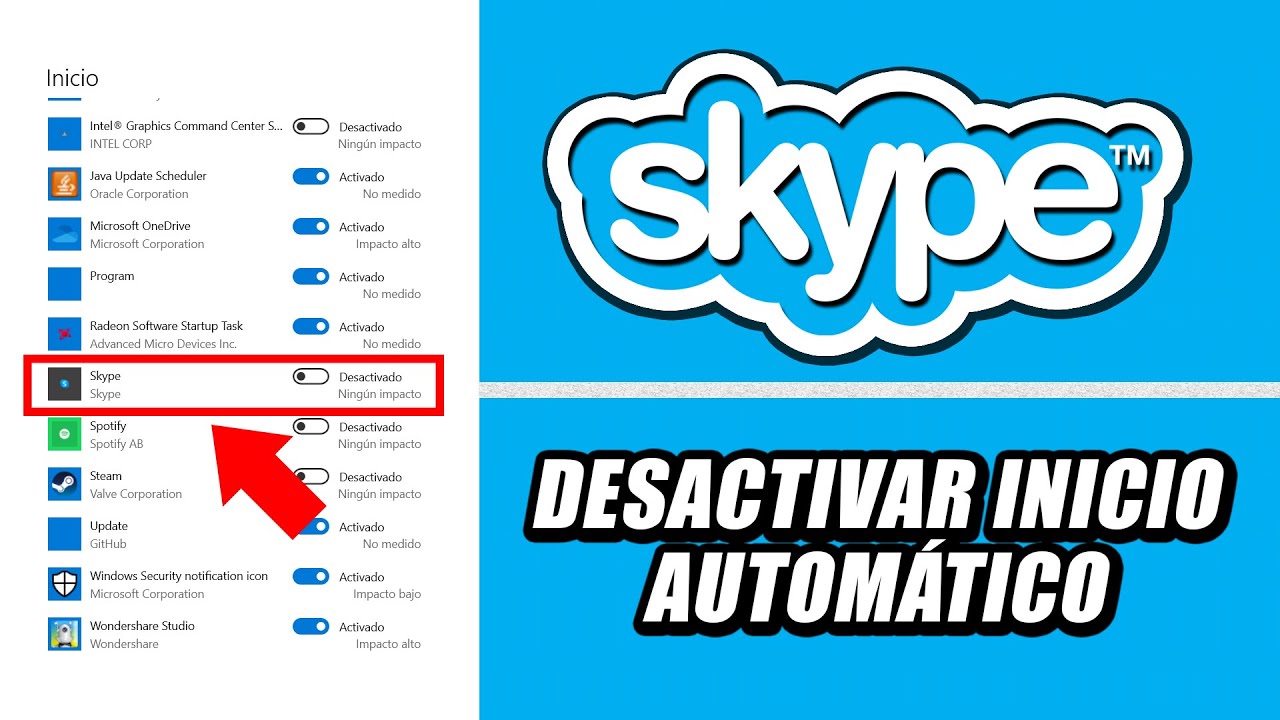
Skype es una herramienta muy útil para comunicarse con familiares, amigos y colegas de trabajo. Sin embargo, a veces puede resultar molesto que se abra automáticamente al encender el ordenador. En este tutorial te mostraremos cómo desactivar la opción de inicio automático de Skype para que puedas controlar cuándo quieres utilizarlo. De esta manera, podrás ahorrar recursos del sistema y tener un mayor control sobre tus aplicaciones. ¡Comencemos!
Desactivar el inicio automático de Skype: Una guía paso a paso
Skype es una herramienta muy útil para comunicarse con amigos y familiares, pero a veces puede ser molesto cuando se inicia automáticamente cada vez que enciendes tu computadora. Afortunadamente, es fácil desactivar esta función. En esta guía paso a paso, te explicaremos cómo configurar Skype para que no se abra automáticamente.
Paso 1: Abre Skype
Lo primero que debes hacer es abrir Skype. Una vez que estés en la ventana principal de Skype, busca en la parte superior de la pantalla y haz clic en el menú “Herramientas”.
Paso 2: Configuración de opciones
Una vez que hayas seleccionado el menú “Herramientas”, se desplegará un menú desplegable. Selecciona “Opciones” para configurar las opciones de Skype.
Paso 3: Configuración de inicio
En la ventana de opciones, busca la opción “Inicio y cierre de sesión” en la barra lateral izquierda y haz clic en ella. A continuación, desactiva la opción “Iniciar automáticamente Skype” marcando la casilla.
Paso 4: Guardar los cambios
Una vez que hayas desactivado la opción de inicio automático, haz clic en el botón “Guardar” en la parte inferior de la ventana de opciones. Ahora, Skype ya no se iniciará automáticamente cada vez que enciendas tu computadora.
Desactivando la función de inicio automático de Skype en Windows 11
Skype es una de las aplicaciones de comunicación más populares en el mundo. Sin embargo, una de las características que puede resultar molesta para muchos usuarios es la función de inicio automático de Skype en Windows 11. Afortunadamente, es posible desactivar esta función para evitar que la aplicación se abra automáticamente al iniciar el sistema operativo.
Pasos para desactivar la función de inicio automático de Skype en Windows 11
Paso 1: Abre Skype en tu ordenador y haz clic en el icono de tu perfil, ubicado en la parte superior izquierda de la ventana. Selecciona la opción «Configuración» en el menú desplegable.
Paso 2: En la ventana de configuración, haz clic en la pestaña «General» en el panel de la izquierda. A continuación, desplázate hacia abajo hasta encontrar la sección «Inicio y cierre de sesión».
Paso 3: Dentro de la sección «Inicio y cierre de sesión», encontrarás una opción llamada «Iniciar Skype automáticamente al iniciar Windows». Para desactivar esta función, simplemente haz clic en el interruptor para que cambie a la posición «Apagado».
Paso 4: Una vez que hayas desactivado la función de inicio automático, cierra la ventana de configuración de Skype y reinicia tu ordenador para que los cambios tengan efecto.
Activando el inicio automático de Skype: Guía paso a paso
Muchas veces, al encender nuestro ordenador, nos encontramos con que Skype se abre automáticamente, lo cual puede ser molesto si no lo necesitamos. Por suerte, configurar Skype para que no se abra automáticamente es muy sencillo. A continuación, te explicamos cómo hacerlo paso a paso.
Paso 1: Abre Skype y haz clic en el botón de tres puntos en la esquina superior izquierda de la pantalla.
Paso 2: Selecciona «Configuración» en el menú desplegable.
Paso 3: En la sección de «Configuración general», encontrarás la opción «Iniciar Skype automáticamente al iniciar sesión en Windows». Desactiva esta opción haciendo clic en el interruptor.
Paso 4: Cierra la ventana de configuración de Skype.
¡Listo! Con estos sencillos pasos, habrás desactivado el inicio automático de Skype en tu ordenador. Ahora, cuando enciendas tu dispositivo, Skype no se abrirá automáticamente. Si en algún momento deseas reactivar esta opción, simplemente sigue los mismos pasos y activa el interruptor de nuevo.
Cómo deshacerse de las ventanas emergentes de Skype.
Skype es una herramienta de chat muy popular que se utiliza en todo el mundo. Aunque es muy útil para comunicarse con amigos y familiares, también puede ser molesto cuando las ventanas emergentes de Skype aparecen constantemente en la pantalla. Afortunadamente, hay algunas formas sencillas de deshacerse de ellas.
1. Desactiva las notificaciones emergentes de Skype. Para hacer esto, abre Skype y haz clic en «Herramientas» en la barra de menú. Luego, selecciona «Opciones» y haz clic en la pestaña «Notificaciones». Desmarca la casilla «Mostrar notificaciones de chat emergentes» y haz clic en «Guardar».
2. Desinstala la aplicación de Skype. Si no utilizas Skype con frecuencia, puedes desinstalar la aplicación para evitar que las ventanas emergentes aparezcan en tu pantalla. Para hacer esto, ve al Panel de control de tu ordenador y selecciona «Programas y características». Busca Skype en la lista de programas instalados, haz clic en él y selecciona «Desinstalar».
3. Usa una versión web de Skype. Si necesitas utilizar Skype para comunicarte con amigos y familiares, pero no quieres instalar la aplicación en tu ordenador, puedes utilizar la versión web de Skype. Esta versión no tiene ventanas emergentes y se puede utilizar directamente desde tu navegador web.
Puedes desactivar las notificaciones emergentes, desinstalar la aplicación de Skype o utilizar la versión web de Skype. Prueba estas opciones y elige la que mejor se adapte a tus necesidades.
